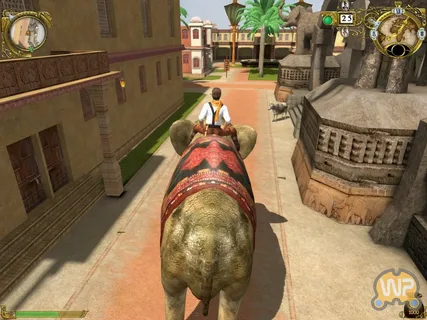Ctrl+G, также известная как Control+G, ^g и Cg, представляет собой сочетание клавиш, которое часто используется для перехода к результатам поиска или перехода к определенной строке в документе, электронной таблице или текстовом файле . Кончик. На компьютерах Apple это сочетание клавиш выполняется с помощью Command + G.
В чем разница между Ctrl F и Ctrl G?
### Различие между Ctrl+F и Ctrl+G В Microsoft Word сочетание клавиш Ctrl+F традиционно используется для вызова функции Найти, которая позволяет искать определенный текст или выражение в документе. В отличие от Ctrl+F, сочетание клавиш Ctrl+G выполняет функцию Перейти, которая предоставляет дополнительные возможности: * Переход к определенной странице или разделу: В диалоговом окне Перейти можно указать конкретный номер страницы или заголовок, к которому нужно перейти. * Навигация по результатам поиска: Если предыдущая операция поиска вернула результаты, Ctrl+G перемещает курсор по этим результатам, позволяя легко просматривать их. * Переход к специальному объекту: Диалоговое окно Перейти содержит раздел «Специально», который позволяет переходить к специальным объектам в документе, таким как таблицы, изображения или ссылки. Таким образом, Ctrl+F является быстрой функцией поиска, а Ctrl+G обеспечивает более всесторонние возможности навигации по документу.
Как использовать Ctrl+G?
Синтаксис поиска с использованием Ctrl+G
Для расширенного поиска в документах и приложениях используйте Ctrl+G. Это действие выполняет следующие функции:
- Навигация по совпадениям: После начального поиска Ctrl+G будет циклически перебирать все выделенные совпадения в документе.
- Навигация без поиска: В некоторых редакторах текста Ctrl+G перемещает курсор к следующей строке, в которой был найден текст во время предыдущего поиска.
- Переход к строке: В редакторах кода Ctrl+G открывает диалоговое окно “Перейти к строке”, позволяющее перейти к конкретной строке кода.
Советы: * Для перехода к следующему совпадению нажмите Ctrl+G. * Для перехода к предыдущему совпадению нажмите Ctrl+Shift+G. * Используйте Ctrl+F, чтобы начать новый поиск.
What are the 25 shortcut keys?
Для эффективного и быстрого перемещения по рабочему процессу необходимо использовать горячие клавиши. Они представляют собой комбинации клавиш, которые существенно сокращают время на выполнение различных операций.
- Ctrl+Z: Отмена действия
- Ctrl+A: Выделение всего текста
- Ctrl+C: Копирование
- Ctrl+V: Вставка
- Ctrl+X: Вырезание
- Alt+Tab: Переключение между открытыми окнами или вкладками
- Ctrl+Alt+Delete: Открытие диспетчера задач
- Alt+F4: Закрытие приложения
Для чего используется клавиша F8?
Функция клавиши F8
Клавиша F8 выполняет две основные функции:
- Пересылка электронной почты: При нажатии F8 в активном окне электронной почты выбранное сообщение пересылается получателю.
- Переключение режимов клавиатуры: Клавиша F8 также используется для переключения между стандартными командами функциональных клавиш (индикатор F LOCK горит) и расширенными командами клавиатуры Microsoft (индикатор F LOCK выключен).
Полезные Советы
- Стандартные команды функциональных клавиш, такие как F1 для справки, F2 для переименования, обычно используются в текстовых редакторах и файловых менеджерах.
- Расширенные команды клавиатуры Microsoft предоставляют доступ к дополнительным функциям, таким как регулировка громкости, управление мультимедиа и управление окнами. Чтобы использовать эти команды, необходимо отключить индикатор F LOCK.
- Переключение между режимами клавиатуры позволяет настроить сочетания клавиш для повышения эффективности работы.
Эффективное использование клавиши F8 может значительно повысить вашу продуктивность и удобство использования компьютера.
Как исправить клавишу G на клавиатуре?
Для устранения неисправности клавиши G на клавиатуре, выполните следующие действия:
- Нажмите комбинацию клавиш Windows + X на клавиатуре. В появившемся меню выберите “Панель управления“.
- В правом верхнем углу окна в поле поиска введите: “Устранение неполадок“.
- В списке результатов выберите “Устранение неполадок“.
- Нажмите на кнопку “Просмотреть все“.
- В списке доступных средств устранения неполадок выберите “Оборудование и устройства“. Следуйте инструкциям мастера устранения неполадок.
По завершении устранения неполадок перезагрузите компьютер и проверьте, сохраняется ли проблема.
Дополнительно: * Если клавиша G не работает во всех программах, причиной может быть неисправность самой клавиатуры. Попробуйте подключить другую клавиатуру и проверить работоспособность клавиши. * В некоторых случаях проблема с клавишей G может быть связана с драйверами клавиатуры. Обновите драйверы клавиатуры, загрузив их с сайта производителя или через Центр обновления Windows. * Если клавиша G перестала работать после установки какого-либо программного обеспечения или обновления, попробуйте временно удалить недавно установленные программы или компоненты.
Что произойдет, если нажать клавишу Windows и G?
При нажатии Windows + G в приложениях Microsoft Office открывается диалоговое окно “Перейти”.
- Вкладка “Абзац” позволяет управлять настройками абзаца.
- Вкладка “Параметры страницы” содержит параметры размера страницы, полей и ориентации.
- Вкладка “Найти и заменить” позволяет искать и заменять текст.
- Вкладка “Перейти” позволяет переходить к конкретным страницам, закладкам или разделам документа.
CTRL G в Excel | Окно перехода | Учебники по Excel [хинди]
В Excel сочетание клавиш Ctrl + G, известное как окно перехода, позволяет быстро перейти к определенному месту в рабочей книге.
Как использовать окно перехода:
- Нажмите Ctrl + G.
- Выберите нужный параметр перехода из меню:
- Перейти к: Перейти к конкретной ячейке или диапазону ячеек.
- Выбрать: Перейти к специальным типам ячеек, таким как пустые ячейки или ячейки с формулами.
- Константы: Найти и перейти к конкретным значениям.
- Формулы: Найти и перейти к ячейкам, содержащим формулы.
Преимущества использования окна перехода:
- Повышение эффективности: Быстрый переход между различными частями большой рабочей книги.
- Точность: Позволяет точно перейти к нужным ячейкам.
- Простота в использовании: Интуитивно понятный интерфейс, облегчающий поиск и переход к необходимым элементам.
Дополнительно:
- Вы также можете использовать Ctrl + F для поиска текста в рабочей книге.
- Окно перехода можно настроить в меню Файл > Параметры > Дополнительно.
Что произойдет, если нажать Windows и G?
Что произойдет, если нажать Windows и G? Клавиша Windows + G Открыть панель игры, когда игра открыта. Клавиша Windows + H Откройте чудо-кнопку «Поделиться». Клавиша Windows + I Открыть настройки. Клавиша Windows + K Откройте быстрое действие «Подключиться».
Что такое команда G в Windows?
Сочетание клавиш Команда+G (Command+G), также известное как Cmd+G, широко используется для выполнения следующих задач:
- Переход к результатам поиска: После ввода поискового запроса использование Команда+G позволяет перейти к следующему результату.
- Переход к конкретной строке в файлах: В текстовых редакторах, электронных таблицах и других документах Команда+G используется для перехода к определенной строке.
В операционных системах Windows это сочетание клавиш выполняется с помощью Ctrl+G. Обычно его можно использовать в следующих программах:
- Проводник Windows
- Блокнот
- Microsoft Word
- Microsoft Excel
Дополнительный совет: В некоторых приложениях сочетание клавиш Команда+G можно использовать для вызова диалогового окна Найти. Это окно позволяет уточнить критерии поиска, такие как диапазон поиска и параметры соответствия.
CTRL G в Excel | Окно перехода | Учебники по Excel [хинди]
Что делает Ctrl F9?
Применение комбинаций клавиш в программе Microsoft Excel может значительно повысить эффективность работы. Важными комбинациями являются:
- Ctrl+F9: Сворачивает активное окно рабочей книги в значок.
- F10: Включает или отключает подсказки по клавишам. Повторное нажатие Alt также выполняет эту функцию.
- Shift+F10: Отображает контекстное меню для выбранного элемента. Оно предоставляет различные команды и опции, относящиеся к выделенному объекту.
Изучение и применение этих комбинаций клавиш может существенно сократить время, затрачиваемое на выполнение задач в Excel, и сделать работу более продуктивной.
Что такое команда Shift G в Windows?
Клавиша Shift+G – мощный инструмент в Windows, который мгновенно открывает просмотрщик файлов. Это позволяет быстро перейти к *конкретным файлам и папкам*.
- Нажмите Shift+G.
- В открывшемся окне введите путь к файлу или папке.
- Нажмите Enter или Shift+Enter для открытия.
Что делает F7?
Проверка правильности текста и ускоренная загрузка:
- F7 эффективно проверяет орфографию и грамматику в документах Microsoft Office.
- F8 предоставляет быстрый доступ к меню загрузки Windows, позволяя выбирать параметры запуска при включении компьютера.
Что такое неработающие клавиши на клавиатуре Windows?
Неработающие клавиши на клавиатуре Windows, известные как мертвые клавиши, служат модификаторами, которые не генерируют символы сами по себе. Их основная функция заключается в добавлении диакритических знаков к базовым буквам.
- Принцип работы: при нажатии мертвой клавиши она “запоминает” выбранный диакритический знак, после чего ожидает ввода базовой буквы. Затем при нажатии базовой буквы диакритический знак добавляется к ней, образуя новый символ.
- Примеры: распространенные примеры мертвых клавиш включают:
- Тильда (~): используется для добавления носовой тильды (например, ã, ñ)
- Акут (`): используется для добавления акута (например, á, é)
- Чедла (ˆ): используется для добавления циркумфлекса (например, â, î)
- Полезная информация:
Мертвые клавиши особенно полезны при работе с иностранными языками, где используются диакритические знаки. Они позволяют вводить символы в нестандартных раскладках клавиатуры без необходимости запоминания расположения каждого символа. Кроме того, мертвые клавиши могут использоваться для создания специальных символов, таких как математические символы и знаки валюты.
Для чего используется Ctrl G для доступа в Excel?
Сочетание клавиш Ctrl + G в Microsoft Excel 2019 выполняет функцию «Перейти», позволяя пользователям быстро и эффективно перемещаться по листу и данным.
Диалоговое окно «Перейти» предоставляет следующие возможности:
- Перейти к конкретной ячейке или диапазону ячеек по имени или адресу;
- Найти и выделить все ячейки, соответствующие определенным критериям, таким как:
- Формулы (включая числовые, текстовые, логические или ошибочные значения);
- Значения;
- Пустые ячейки;
- Ячейки со специальным форматированием.
- Заменить значения в ячейках;
- Использовать формулы поиска для сложных запросов к данным.
Использование Ctrl + G особенно полезно в больших и сложных электронных таблицах, где ручное перемещение или поиск информации может быть затруднительным.
Какие 20 сочетаний клавиш?
Мастерство управления Windows с помощью сочетаний клавиш
- Копирование, вырезание и вставка: Ctrl + C, Ctrl + X, Ctrl + V
- Управление окнами: F11 (или клавиша Windows + стрелка вверх) для максимизации окна, клавиша Windows + D для отображения рабочего стола, Alt + Tab для переключения между приложениями
Для чего используется Ctrl Alt F12?
В контексте командного интерфейса, клавиши Ctrl + Alt + F12 используются для следующих целей:
- Ctrl + Alt + F12: Создание нового сеанса.
- Alt + F12: Настройка локального макета.
- F4: Отображение списка кодов совпадений.
Дополнительно: * Командный интерфейс позволяет получить доступ к основным функциям системы без использования графического интерфейса. * Эти клавиши часто используются системными администраторами для управления серверами и удаленного устранения неполадок. * Знание сочетаний клавиш и команд значительно повышает эффективность работы в командном режиме.
How do I enable Windows key G?
Если при нажатии сочетания клавиш Windows + G игровая панель Xbox не активируется, выполните следующие действия:
- Откройте меню “Пуск“.
- Перейдите в “Настройки” > “Игры” > “Игровая панель Xbox“.
- Убедитесь, что параметр “Включить игровую панель Xbox” включен. Он позволяет использовать такие функции, как запись игровых клипов, общение с друзьями и получение приглашений в игру.
Дополнительная информация:
- Игровая панель Xbox является встроенным инструментом для записи, скриншотов и общения во время игры.
- Она совместима с большинством игр для Windows.
- Используя сочетание клавиш Windows + Alt + G, вы можете запустить функцию быстрой записи экрана во время игры.
- Вы можете настроить параметры игровой панели Xbox по своему вкусу, включая включение виджетов производительности и социальной активности.
Почему у меня Windows на G?
Атрибут “G” в названии диска Windows является результатом ошибки интерпретации текста Unicode как ANSI в операционных системах Windows.
Обычно первый символ приложения отображается как ANSI-текст. Однако в данном случае произошла ошибка, из-за которой сообщения Unicode были неправильно обработаны DefWindowProcA. В результате многие строки были обрезаны по первому символу.
Чтобы избежать подобных ошибок в будущем, рекомендуется передавать сообщения в DefWindowProcW, который правильно обрабатывает текст Unicode.
Что делает Ctrl F12?
Использование комбинации клавиш Ctrl + F12 в Microsoft Word выполняет следующие функции:
Открывает текущий документ: открывает существующий документ в активном окне Word.
Сохраняет документ (с использованием Shift): Shift + F12 выводит диалоговое окно “Сохранить как”, позволяя пользователю сохранить документ под другим именем или в другом месте.
Печать документа (с использованием Shift + Ctrl): Ctrl + Shift + F12 запускает процесс печати, используя настройки принтера по умолчанию.
Эти комбинации клавиш обеспечивают быстрый доступ к часто используемым функциям, повышая эффективность работы в Microsoft Word.
Как отключить Windows +G?
С помощью горячей комбинации Windows Key + G, открой Панель управления игровой панелью. Затем переведи тумблер “Вкл./Выкл.” в режим “Выкл.“, чтобы деактивировать игровую панель и службы DVR.